IntelliSense不工作通常因语言服务未加载或文件类型识别错误,需检查是否安装对应语言扩展、确认文件模式正确、确保项目结构合规(如tsconfig.json)、检查设置中建议功能是否开启,并可尝试重启窗口、清除缓存或禁用冲突插件来恢复。
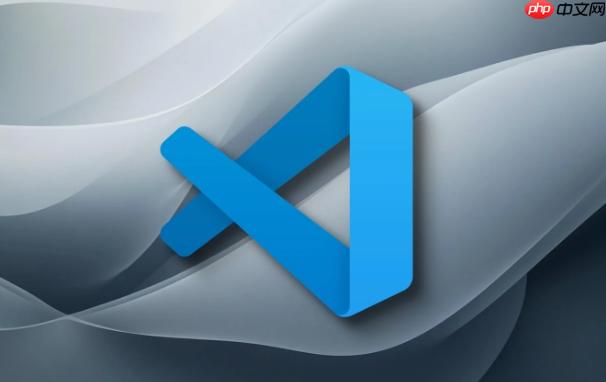
VSCode 的 IntelliSense 不工作通常由几个常见原因导致。下面列出最可能的问题和对应的解决方法,帮助你快速恢复代码提示功能。
检查语言服务是否正常加载
IntelliSense 依赖于对应语言的扩展(如 Python、JavaScript、TypeScript、C# 等)。如果语言服务未正确启动,提示将无法显示。
- 打开命令面板(Ctrl+Shift+P),输入“Developer: Reload Window”重启窗口,看是否恢复。
- 查看左下角状态栏是否有语言模式提示(如“Plain Text”应改为“JavaScript”或“Python”)。
- 确认已安装对应语言扩展,例如:
- Python:安装 Python 官方扩展(由微软提供)
- JavaScript/TypeScript:内置支持,但确保没有禁用
- C/C++:安装 C/C++ Extension Pack
确认文件路径和项目结构正确
某些语言(如 TypeScript 或 Python)需要正确的项目结构或配置文件才能启用完整智能提示。
- TypeScript:确保项目根目录有 tsconfig.json 文件,否则只提供基础提示。
- Python:建议在虚拟环境中使用,并通过命令面板选择正确的解释器(Python: Select Interpreter)。
- 大型项目首次打开时,语言服务可能需要时间索引文件,等待状态栏不再显示“Analyzing”即可。
检查设置中是否误关闭了 IntelliSense
手动修改设置可能导致提示被禁用。

由于精力有限,程序更新比较慢,请大家谅解,再次感谢支持taycms的朋友们,虽然比较慢,我们还是会一直更新下去的。谢谢您的关注。有什么建议可以到论坛提出,或者直接给我QQ留言。 2.0会有很多新功能,请关注官方论坛TayCMS 1.8 升级日志此版本修复了不少BUG1.更换图片切换JS , 不会再有错误提示2.增加资料下载模块3.更换默认模版,使程序功能和页面结构更清晰,方便参考制作模版4.修复留
- 打开设置(Ctrl+,),搜索 editor.suggestOnTriggerCharacters,确保为 true。
- 检查 editor.quickSuggestions 是否在“other”、“strings”等场景下开启。
- 避免添加错误的用户片段或第三方插件干扰提示行为。
清除缓存或重装扩展
语言服务器缓存损坏也可能导致提示失效。
- 关闭 VSCode,删除以下目录(根据系统):
- Windows:
~/.vscode/extensions和~/.vscode/storage - macOS/Linux:
~/.vscode/extensions和~/.vscode/storage
- Windows:
- 尝试禁用所有扩展,然后逐个启用,排查冲突插件。
基本上就这些。多数情况下是语言扩展未加载或文件类型识别错误导致的。修复后,IntelliSense 应该能恢复正常。





























